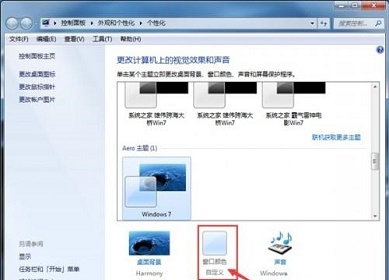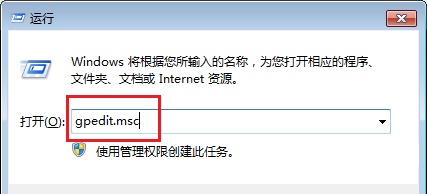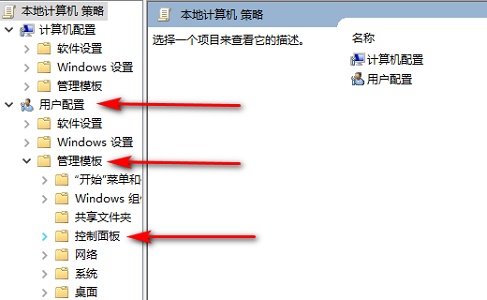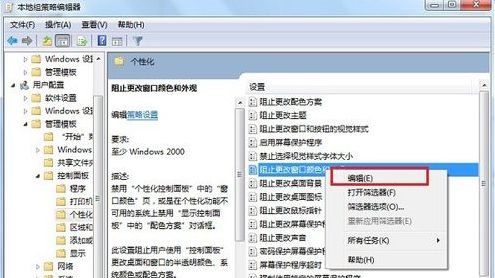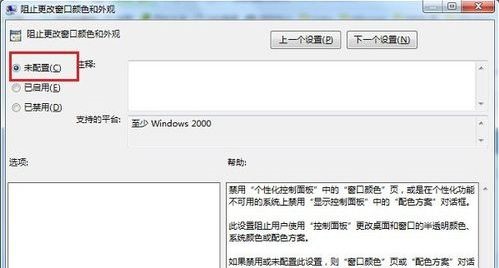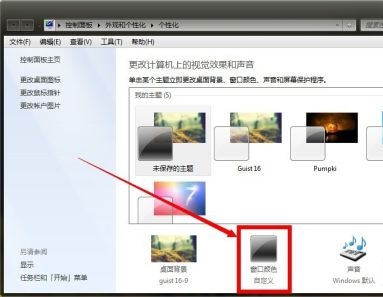Win7窗口颜色改不了怎么办?在Win7系统使用过程中,用户想要个性化自己的桌面时,无法修改窗口颜色可能会带来一些困扰。以下小编带来解决方法,帮助那些遭遇窗口颜色无法更改问题的用户解决这个问题。
Win7窗口颜色改不了解决方法
1. 如果我们的窗口颜色设置是如图所示的灰色,无法点击。
2. 首先我们使用“Win+R”的快捷键打开运行,输入“gpedit.msc”。
3. 根据图中所示,依次点击“用户配置”. “管理模板”和“控制面板”。
4. 然后在“个性化”界面找到“阻止更改窗口颜色和外观”,右键选择“编辑”。
5. 勾选左侧的“未配置”或者“已禁用”。
6. 确定之后我们回到窗口设置,就可以使用了。
以上就是系统之家小编为你带来的关于“Win7窗口颜色改不了怎么办?Win7窗口颜色改不了解决方法”的全部内容了,希望可以解决你的问题,感谢您的阅读,更多精彩内容请关注系统之家官网。

 时间 2023-08-16 11:08:39
时间 2023-08-16 11:08:39 作者 admin
作者 admin 来源
来源